Como inserir um corte editável no AltoQi Builder (detalhe corte)?
O corte editável é um recurso disponível para as disciplinas de projeto Hidráulico , Sanitário , Fiação , Incêndio , Gás e SPDA , no qual é possível lançar e editar os lançamentos conforme desejado pelo projetista. Existem duas maneiras de inserir este tipo de corte, a partir do comando " Detalhe corte " e a partir do comando " Detalhe isométrico ", as quais serão apresentadas neste artigo.
Inserção a partir do comando "Detalhe corte"

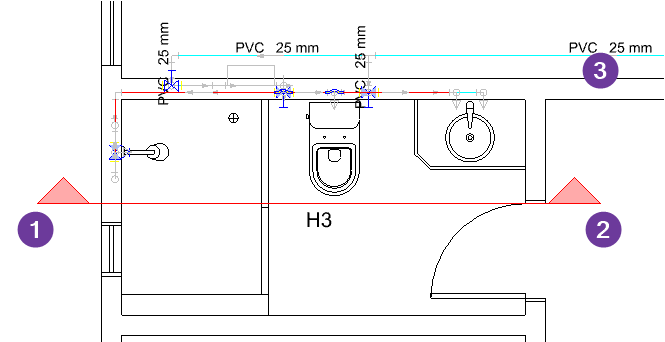
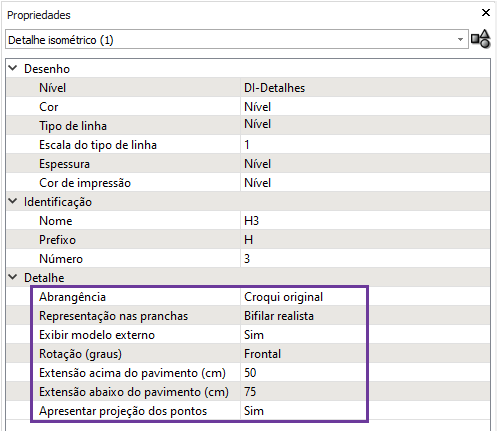
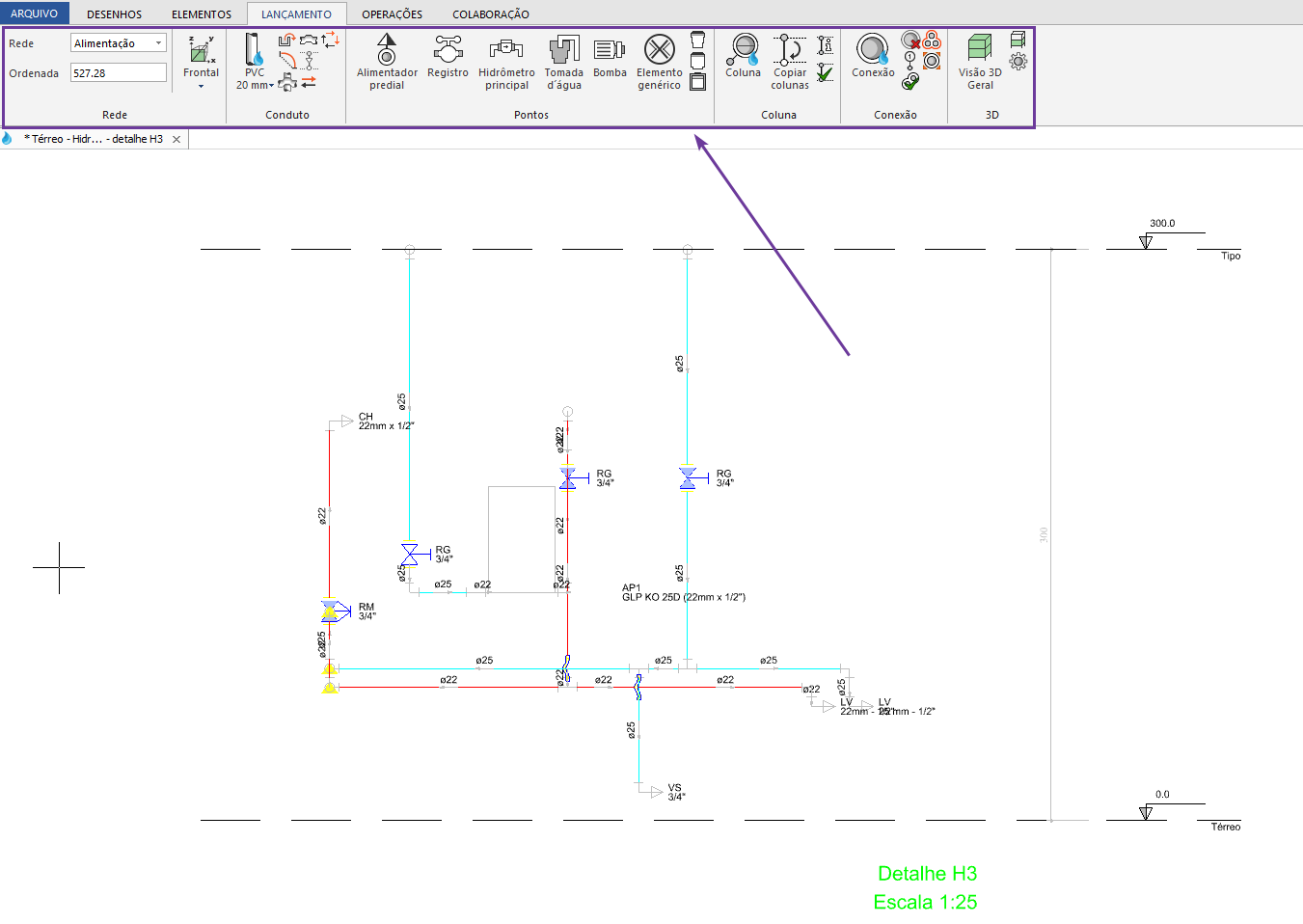
O corte editável pode ser inserido através do comando "Detalhe corte" como demonstram os passos a seguir.
- Com o croqui de projeto da respectiva disciplina aberto, acesse a guia Operações, grupo Detalhe, comando Detalhe corte;

- Defina três pontos no desenho, indicando a abrangência do detalhe corte, como indicado na figura exemplo abaixo;
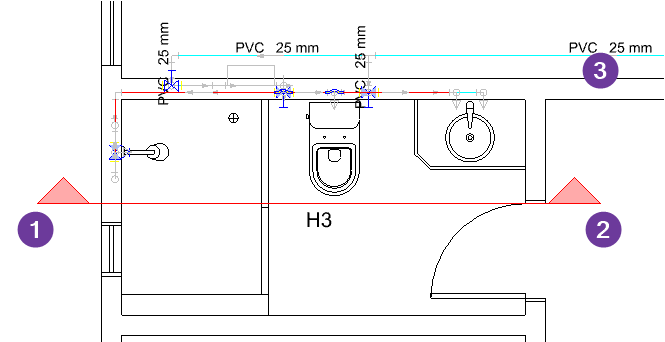
Observação: O título do detalhe corte segue o padrão definido para o detalhe isométrico da respectiva disciplina de projeto. Neste exemplo, H3, pois se trata de um Detalhe Isométrico hidráulico e, portanto, se comportará como tal. Para personalizar o estilo do corte, acesse o artigo Como personalizar a indicação de cortes em planta baixa.
- Finalizada a criação do corte, selecione a sua representação no croqui de projeto e acesse a guia Elementos, grupo Acessar, comando Propriedades;
- Na janela Propriedades, é possível personalizar o detalhe conforme desejado;
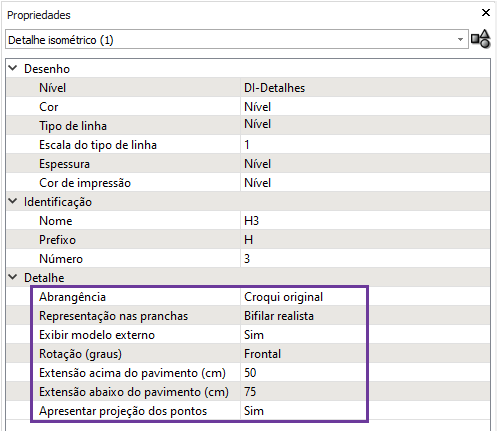
Observação: Para exibição do arquivo IFC em corte, é necessário selecionar um modelo de representação "com modelo externo", além de habilitar o campo "Exibir modelo externo" como "Sim".
Caso o modelo IFC não seja exibido na planificação em corte, verifique se o modelo IFC importado está totalmente visível no ambiente 3D geral do programa, caso não esteja, habilite a visualização do IFC no 3D e gere novamente o detalhe corte.
- Clique duas vezes sobre os limites do detalhe corte para abrí-lo.
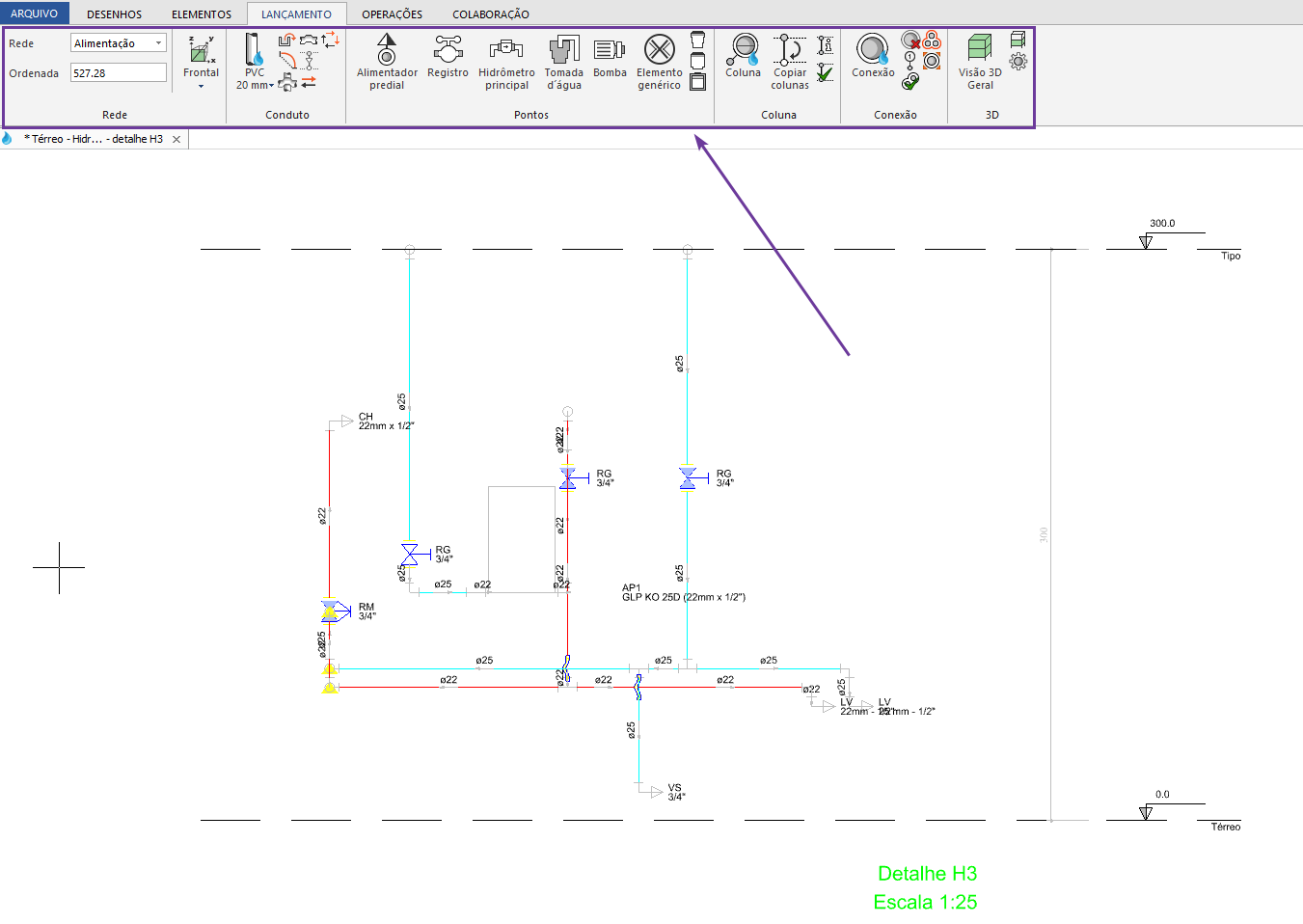
O corte será aberto com todos os comandos das guias Lançamento e Operações habilitados para utilização.
Inserção a partir do comando "Detalhe isométrico"Os passos a seguir demonstram como transformar um detalhe isométrico em um corte editável.
- Insira um detalhe isométrico, da mesma maneira que é ensinado no artigo Criando um detalhe isométrico;
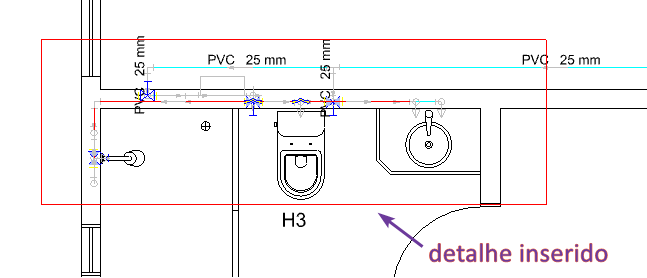
- Clique duas vezes sobre os limites do detalhe isométrico para que este seja aberto;
- Acesse a guia Lançamento, grupo Rede, e altere o ângulo de rotação para uma das vistas "Frontal", "Traseira", "Esquerda", "Direita", como demonstra a figura abaixo;
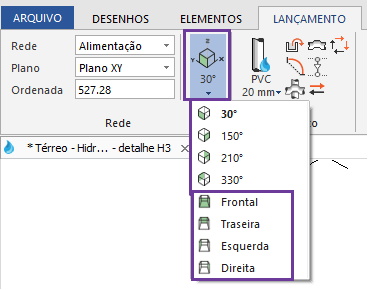
Após alterar a rotação do detalhe, o resultado será o mesmo obtido pelo procedimento anterior do presente material, como mostra a imagem abaixo.
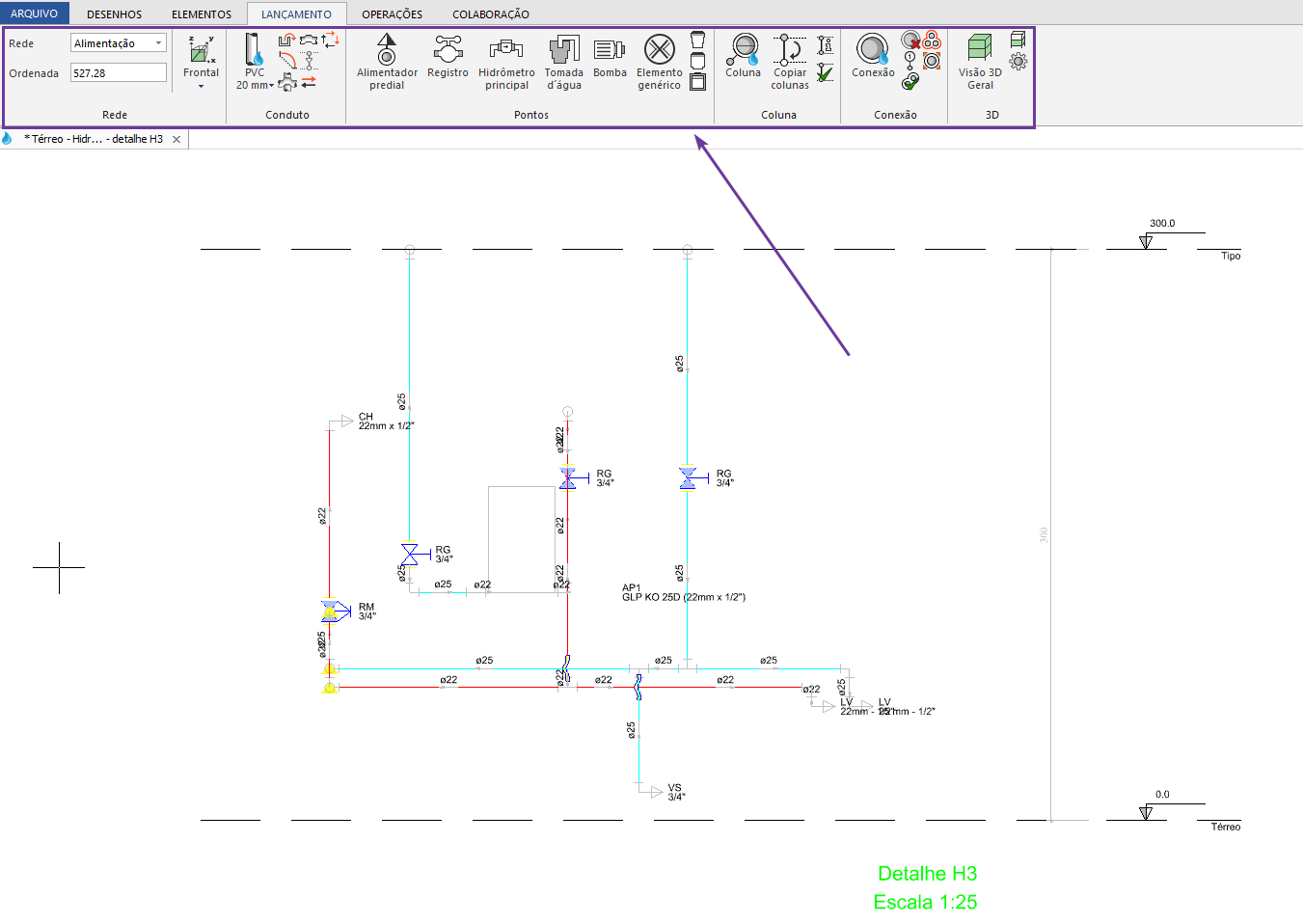
Quando o detalhe isométrico estiver com uma vista de corte definida, a sua representação em planta baixa será alterada, indicando que é um detalhe corte, como exemplificado na figura abaixo.
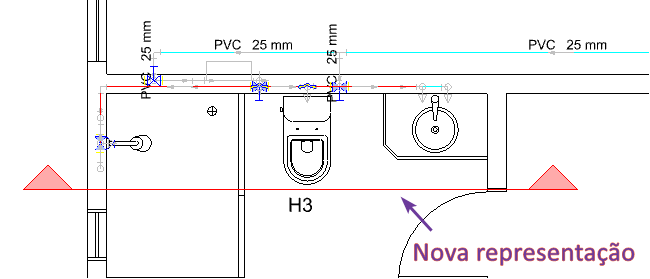
Neste artigo foram demonstrados dois procedimentos diferentes para obter o detalhe corte (corte editável) na plataforma AltoQi Builder.
![Brand Vertical-PRINCIPAL-1.png]](https://suporte.altoqi.com.br/hs-fs/hubfs/Brand%20Vertical-PRINCIPAL-1.png?width=70&height=63&name=Brand%20Vertical-PRINCIPAL-1.png)